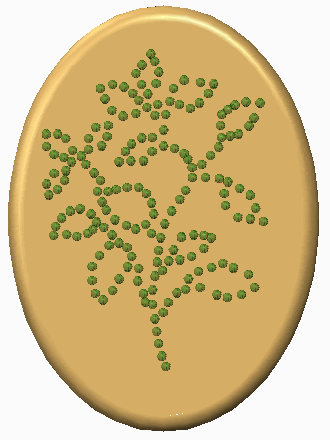Pour créer une répétition de points à l'aide d'une esquisse dans PTC Creo Flexible Modeling
1. Cliquez sur
Modélisation flexible (Flexible Modeling) >
 Répétition flexible (Flexible Pattern)
Répétition flexible (Flexible Pattern). L'onglet
Répétition (Pattern) s'ouvre.
2. Pour définir le type de répétition, sélectionnez Point (Point) dans la liste.
3. Pour utiliser les points d'une esquisse externe ou interne afin de créer la répétition, cliquez sur

.
4. Pour sélectionner les références définissant l'origine de la répétition, cliquez sur l'onglet Références (References) et effectuez l'une des actions suivantes :
◦ Cliquez sur le collecteur Surfaces pilotes (Leader surfaces), puis sélectionnez les surfaces. Si nécessaire, cliquez sur Détails (Details) pour afficher la boîte de dialogue Jeux de surfaces (Surface Sets).
◦ Cliquez sur le collecteur Courbes et références pilotes (Leader curves and datums) et sélectionnez des courbes et des références.
5. Pour répéter les arrondis et les chanfreins sélectionnés qui attachent la géométrie répétée au modèle, cliquez sur l'onglet Références (References) et activez la case à cocher Transformer les arrondis/chanfreins d'attache sélectionnés (Transform selected attachment rounds/chamfers). Si vous n'activez pas cette case à cocher, les arrondis et les chanfreins d'attache sélectionnés sont enlevés et éventuellement recréés.
6. Pour définir l'esquisse sur laquelle placer les membres de la répétition, accédez à l'onglet Références (References), cliquez sur le collecteur Esquisse (Sketch), puis effectuez l'une des actions suivantes. L'esquisse doit contenir des points géométriques, des repères de géométrie ou les deux.
◦ Pour sélectionner une esquisse externe, sélectionnez l'esquisse.
◦ Pour définir une esquisse interne, cliquez sur
Définir (Define) et créez une esquisse. Les points doivent être créés à l'aide de l'outil
Esquisse (Sketch) >
 Point (Point)
Point (Point) dans le groupe de référence et les repères à l'aide de l'outil
Esquisse (Sketch) >
 Repère (Coordinate System)
Repère (Coordinate System) dans le groupe de référence.
◦ Utiliser une autre origine (Use alternate origin) : utilise une origine différente du centre géométrique par défaut de la fonction ou de la géométrie d'approche pour placer l'origine de la répétition.
◦ Suivre la position de la ligne de repère (Follow leader location) : décale tous les membres de la répétition du plan d'esquisse en utilisant la même distance que le décalage de l'origine de la répétition.
◦ Case à cocher Suivre la forme de surface (Follow surface shape) : positionne les membres de la répétition pour suivre la forme de la surface sélectionnée. Cliquez sur le collecteur, puis sélectionnez une surface.
◦ Suivre la direction de la surface (Follow surface direction) : oriente les membres de la répétition pour suivre la direction de la surface.
◦ Suivre la direction de la courbe (Follow curve direction) : place les membres de la répétition dans le plan d'esquisse pour suivre la courbe.
8. Pour définir les options d'
attache, cliquez sur l'onglet
Attache (Attachment) et effectuez les opérations suivantes :
◦ Pour attacher tous les membres de la répétition à la géométrie du modèle, activez la case à cocher Attacher les membres de la répétition (Attach pattern members).
|  Lorsque la case Attacher les membres de la répétition (Attach pattern members) n'est pas cochée, la géométrie résultante est une surface composée. L'apparence des surfaces solides d'origine est propagée des deux côtés de la surface composée résultante. |
◦ Pour attacher tous les membres de la répétition à la géométrie du modèle avec des arrondis ou des chanfreins des mêmes type et cotes que l'origine de la répétition, activez la case à cocher Créer des arrondis/chanfreins (Create rounds/chamfers).
9. Cliquez sur

.
 Répétition flexible (Flexible Pattern). L'onglet Répétition (Pattern) s'ouvre.
Répétition flexible (Flexible Pattern). L'onglet Répétition (Pattern) s'ouvre. Répétition flexible (Flexible Pattern). L'onglet Répétition (Pattern) s'ouvre.
Répétition flexible (Flexible Pattern). L'onglet Répétition (Pattern) s'ouvre. Répétition flexible (Flexible Pattern). L'onglet Répétition (Pattern) s'ouvre.
Répétition flexible (Flexible Pattern). L'onglet Répétition (Pattern) s'ouvre. .
.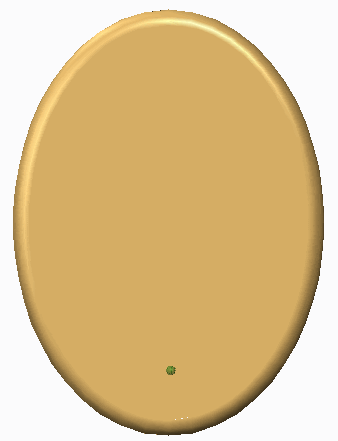
 Point (Point) dans le groupe de référence et les repères à l'aide de l'outil Esquisse (Sketch) >
Point (Point) dans le groupe de référence et les repères à l'aide de l'outil Esquisse (Sketch) >  Repère (Coordinate System) dans le groupe de référence.
Repère (Coordinate System) dans le groupe de référence.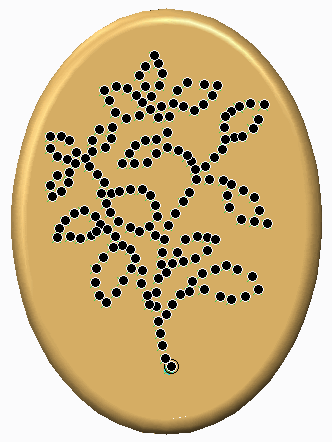
 .
.